「AndroidのWi-Fi簡単設定(WPS/AOSS/らくらく無線スタート) 対応状況」を更新しました。
追加した機種と、そのWi-Fi簡単設定の方法です。
Samsung Galaxy S6 edge SC-04G (NTT docomo)
2015.04.23発売。Android 5.0。
WPSでの設定に対応しています。
WPSでのWi-Fi簡単設定
- ホーム画面の状態にします。
- 画面左下のを押して「アプリ一覧」を開きます。
- 「設定」を開きます。
- 「Wi-Fi」のスイッチ表示がオフ()だったら押してオン()にします
- 「Wi-Fi」を選びます。
- 画面右上の「その他」を選びます。
- 「WPSプッシュボタン/WPS PIN エントリ」を選びます。
- 画面に指示が表示されたら、それに従って無線LAN親機のWPSボタンを数秒間押して、WPSのランプが点滅を始めたら離します。
- 登録完了まで1分程度待ちます。
arrows Fit F-01H (NTT docomo)
2015.10.07発売。
WPSとAOSSでの設定に対応しています。
また、Wi-Fiテザリングで親機として動作する場合もWPSとAOSSでの設定に対応しています。
WPS/AOSSでのWi-Fi簡単設定
- ホーム画面の状態にします。
- 「アプリ一覧」を開きます。
- 「設定」を開きます。
- 「Wi-Fi」のスイッチ表示がオフ()だったら押してオン()にします。
- 「Wi-Fi」を選びます。
- 「かんたん接続」を選びます。
- 「WPS方式」→「プッシュボタン方式」と選びます。AOSSの場合、「AOSS方式」を選び「AOSSボタン」をタップします。
- 画面に指示が表示されたら、それに従って無線LAN親機のWPSボタンもしくはAOSSボタンを数秒間押して、ランプが点滅を始めたら離します。
- 登録完了まで1分程度待ちます。
WPS/AOSSでのWi-Fiテザリング簡単設定
- ホーム画面の状態にします。
- 「アプリ一覧」を開きます。
- 「設定」を開きます。
- 「データ通信・機内モード」を選びます。
- 「テザリング」を選びます。
- 「Wi-Fiテザリングかんたん接続」を選びます。
- 登録方式に応じて登録を行います。
- WPSを使う場合…「WPS方式」→「プッシュボタン報知器」を選んで、子機側でWPS登録の手順を行います。親機側の操作をするように指示されたら「OK」を押します。
- AOSSを使う場合…「AOSS方式」を選んで、子機側でAOSS登録の手順を行います。親機側の操作をするように指示されたら「OK」を押します。
- 登録完了まで1分程度待ちます。
BASIO by KYOCERA (au)
シンプルスマートフォン「ベイシオ」。2015.02.13発売。
ボタンが大きいオリジナルのメニューで、「シンプルスマホ」とか「かんたんスマホ」といわれるタイプのものですが、Google Playに対応しているなど、「シニア向けスマホでは満足できない シニアのためのシンプルスマホ」という位置づけだそうです。
WPSでの設定に対応しています。
WPSでのWi-Fi簡単設定
- ホーム画面の状態にします。
- ホーム画面を左にスライドさせます
- 「設定」を開きます。
- 「その他の設定」を開きます。
- 「Wi-Fi」のスイッチ表示が OFF()だったら押して ON()にします。
- 「Wi-Fi」を選びます。
- 左下の「Wi-Fiかんたん接続」を押します。
- 「WPSボタン」を選びます。
- 画面に指示が表示されたら、それに従って無線LAN親機のWPSボタンを数秒間押して、WPSのランプが点滅を始めたら離します。
- 登録完了まで1分程度待ちます。
TORQUE G02 by KYOCERA (au)
とにかく頑丈。耐海水なので、海でも山でも大丈夫な「トルク」。
2015.07.16発売。Android 5.1。
男子としては、この「ゴツさ」が無意味に欲しくなりますΣ(゚ロ゚)o゙
WPSでの設定に対応しています。
Android 5.x ではWi-Fiから、「メニュー→詳細設定→WPS」と行くのが、スタンダードな設定なのですが、分かりづらいですよね。(^-^;
WPSでのWi-Fi簡単設定
- ホーム画面の状態にします。
- 「アプリ一覧」を開きます。
- 「設定」を開きます。
- 「Wi-Fi」を選びます。
- Wi-Fi」のスイッチ表示が OFF()だったら押して ON()にします。
- 右上のメニューボタンを押して、「詳細設定」を選びます。
- 「WPSプッシュボタン」を選びます。
- 画面に指示が表示されたら、それに従って無線LAN親機のWPSボタンを数秒間押して、WPSのランプが点滅を始めたら離します。
- 登録完了まで1分程度待ちます。
UABANO V02 by KYOCERA (au)
「美しく強く、スタイリッシュ」な「アルバーノ」。
2015.07.18発売。Android 5.1。
WPSに対応しています。
WPSでのWi-Fi簡単設定
TORQUE G02 と設定方法がまったく同じなので省略。
Samsung Galaxy S6 edge SCV31 (au)
2015.04.23発売。Android 5.0。
WPSでの設定に対応しています。
WPSでのWi-Fi簡単設定
- ホーム画面の状態にします。
- 画面左下のを押して「アプリ一覧」を開きます。
- 「設定」を開きます。
- 「Wi-Fi」を選びます。
- 「Wi-Fi」のスイッチ表示がオフ()だったら押してオン()にします
- 画面右上の「その他」を選びます。
- 「WPSプッシュボタン/WPS PIN エントリ」を選びます。
- 画面に指示が表示されたら、それに従って無線LAN親機のWPSボタンを数秒間押して、WPSのランプが点滅を始めたら離します。
- 登録完了まで1分程度待ちます。
AQUOS SERIE SHV32 (au)
2015.06.05発売。Android 5.0。
WPSとAOSSでの設定に対応しています。
テザリングはWPSでの設定に対応しています。
WPS/AOSSでのWi-Fi簡単設定
- ホーム画面の状態にします。
- ホーム画面を左にスライドさせ、「アプリシート」を開きます。
- 「設定」を開きます。
- 「Wi-Fi」を選びます。
- 「Wi-Fi」のスイッチ表示がオフ()だったら押してオン()にします。
- メニューボタンを押して、「簡単設定」を選びます。
- WPSで登録する場合、「WPSプッシュボタン」を選びます。AOSSで登録する場合、「AOSS」を選びます。
- 画面に指示が表示されたら、それに従って無線LAN親機のWPSボタンもしくはAOSSボタンを数秒間押して、ランプが点滅を始めたら離します。
- 登録完了まで1分程度待ちます。
WPSでのWi-Fiテザリング簡単設定
- ホーム画面の状態にします。
- ホーム画面を左にスライドさせ、「アプリシート」を開きます。
- 「設定」を開きます。
- 「もっと見る」を開きます。
- 「テザリング」を開きます。
- 「Wi-Fiテザリング簡単接続」を選びます。
- 「WPSプッシュボタン」を選びます。
- 子機側でWPS登録の手順を行います。
- 登録完了まで1分程度待ちます。
AndroidのWi-Fi簡単設定 対応状況
こちらのリンクからキャリア・メーカー・型番等で検索ができます。
検索ボックスに「メーカー名」や「型番」を入力すると、Wi-Fi簡単設定の対応状況をささっと見る事が出来ます。



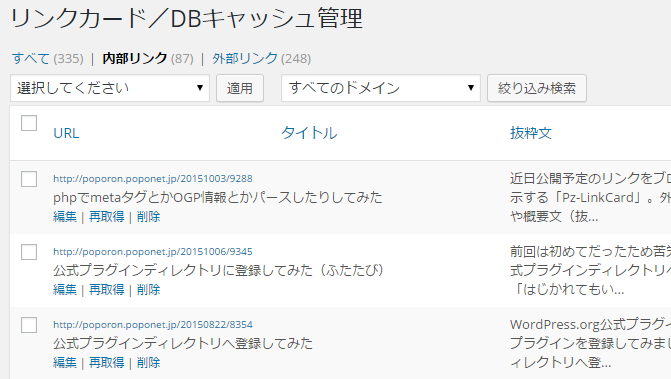
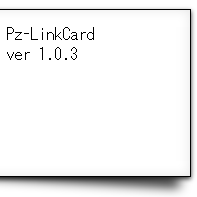
コメント